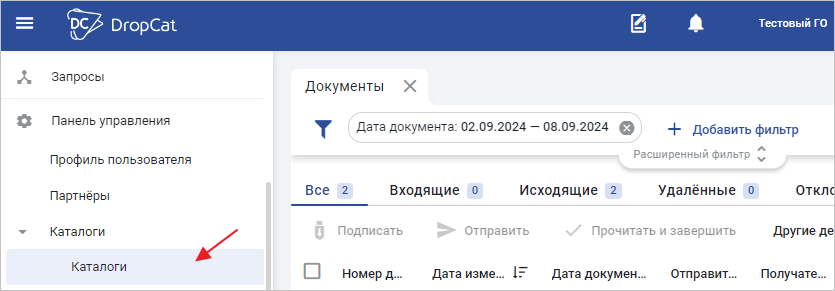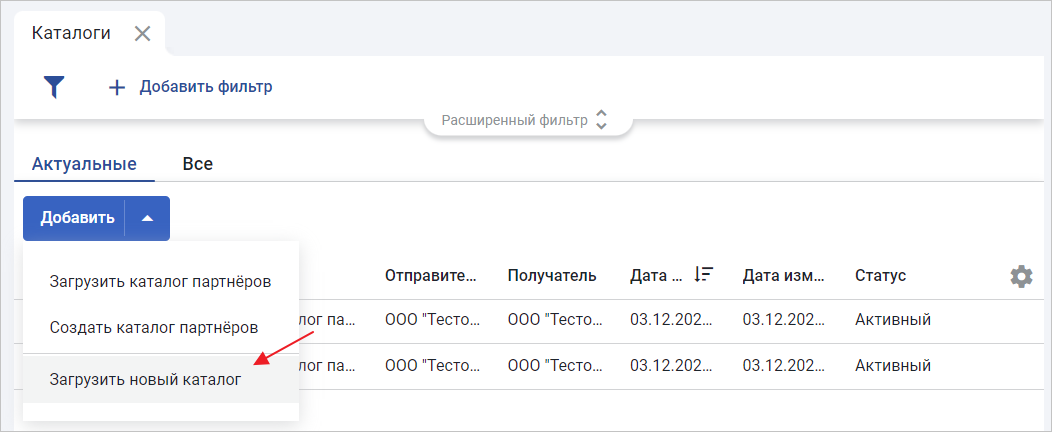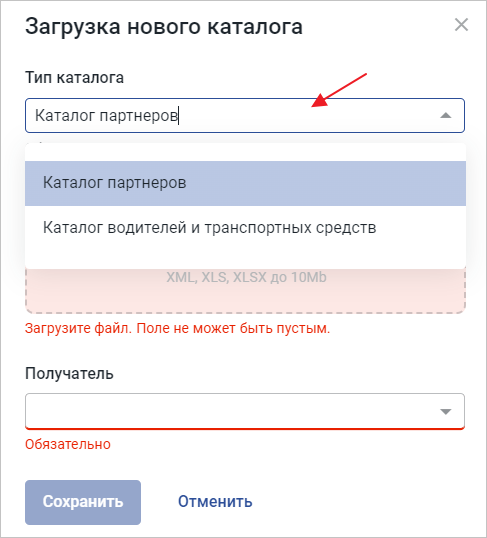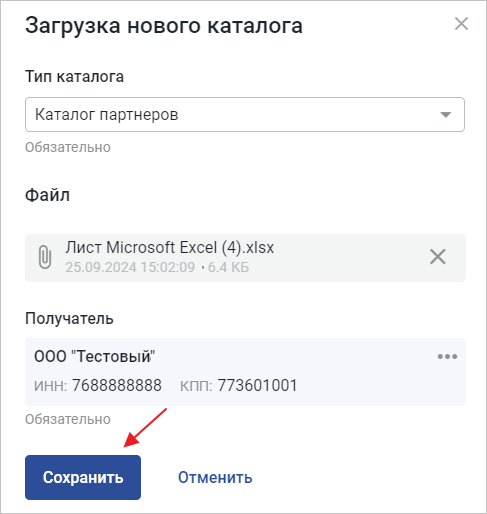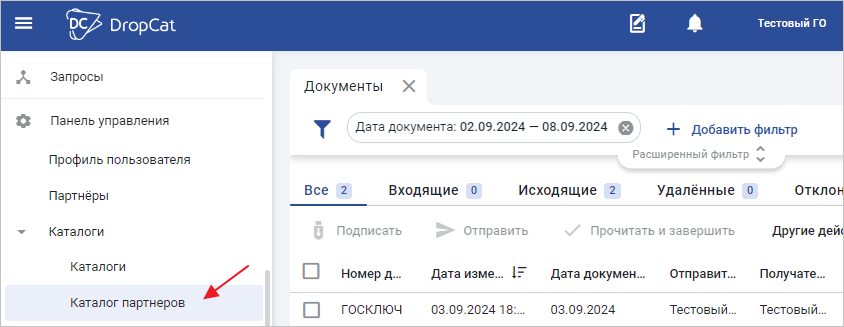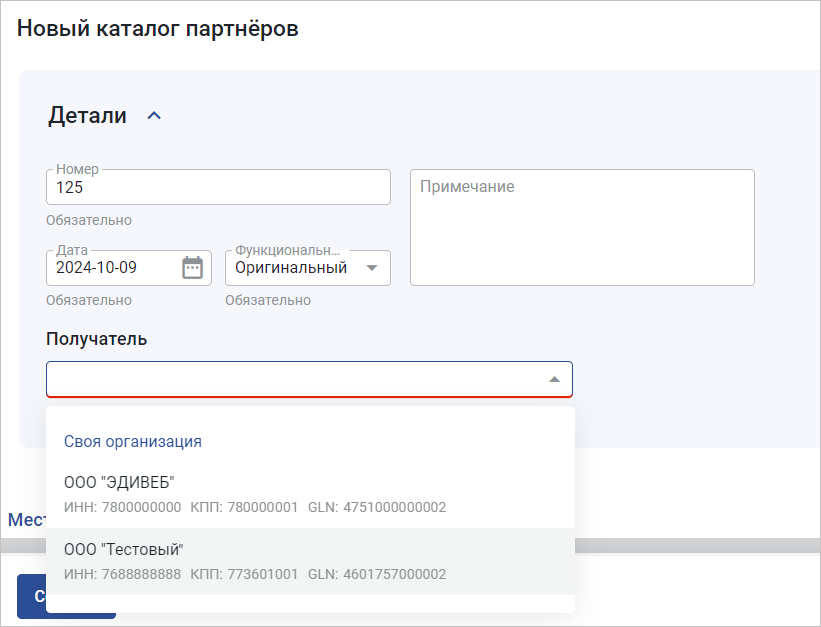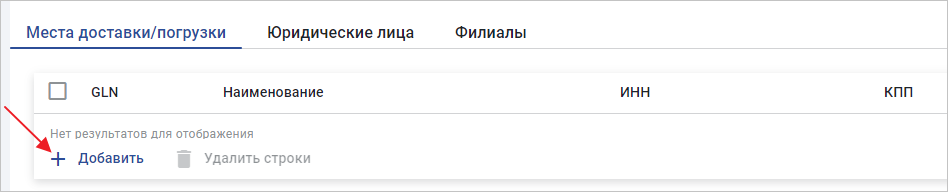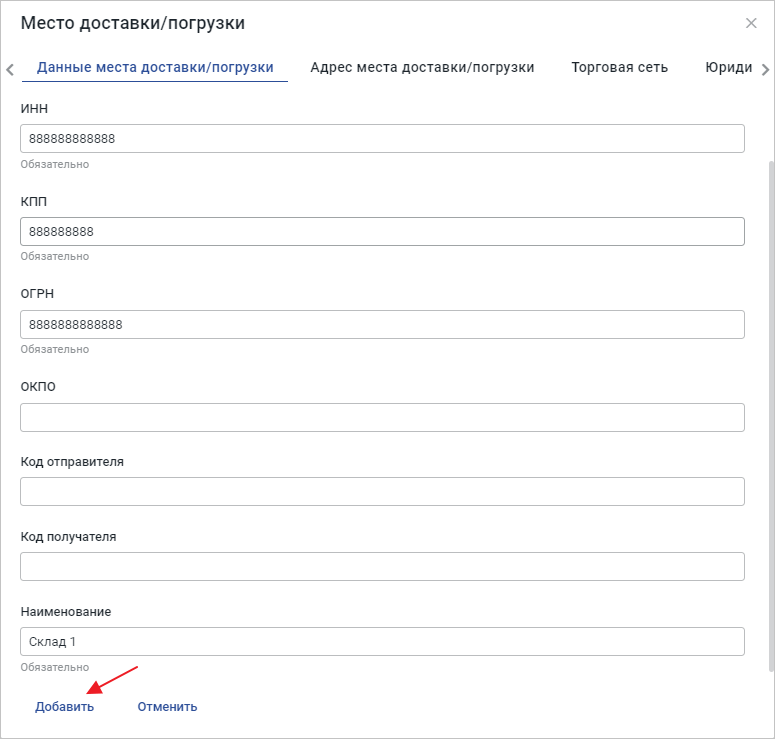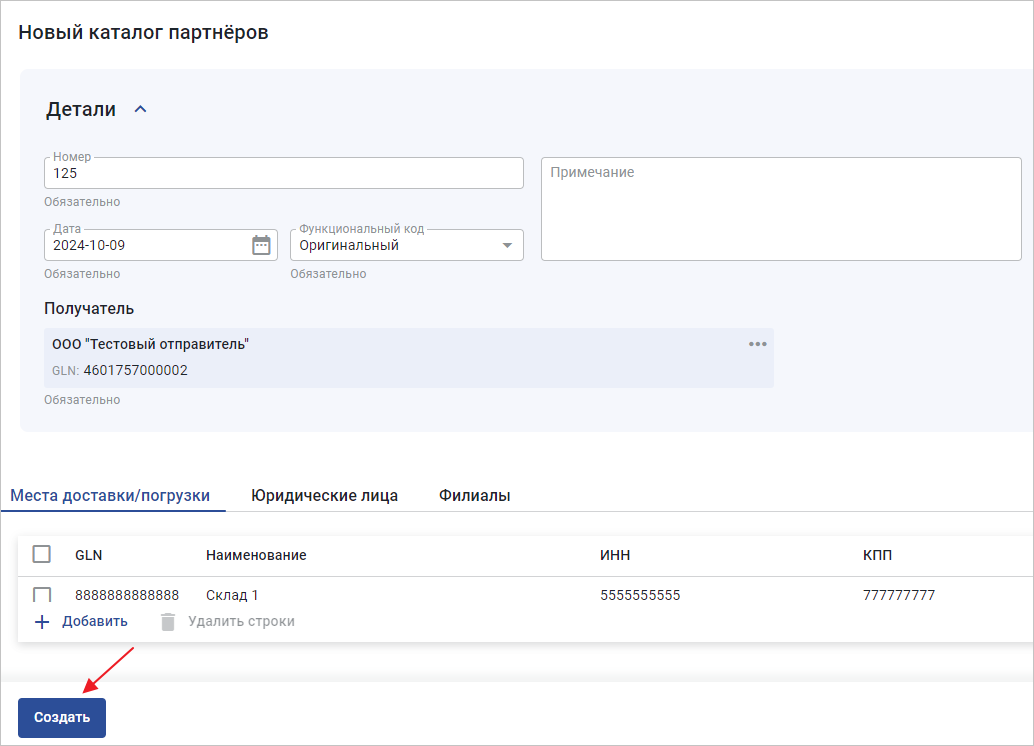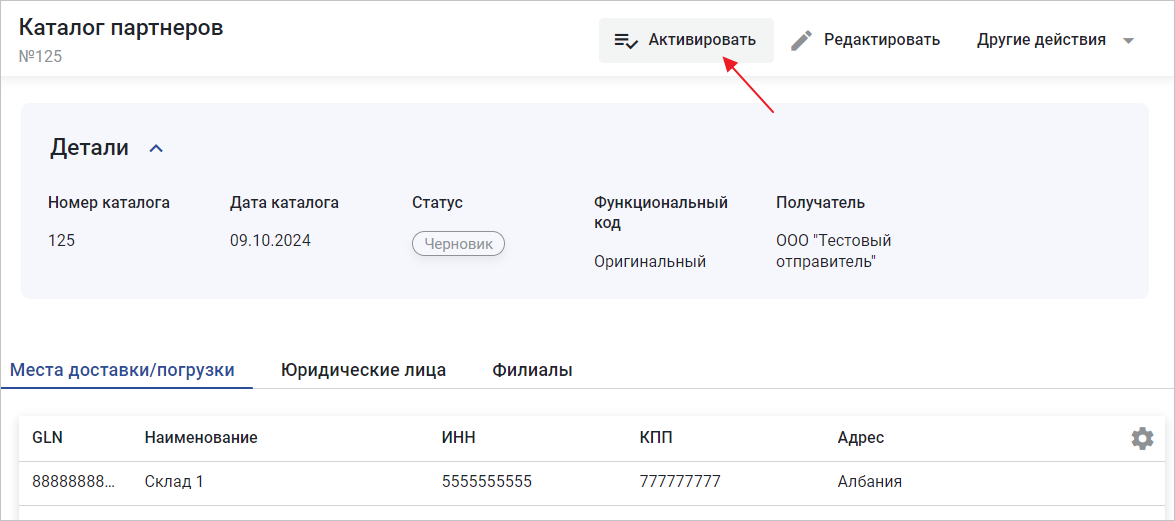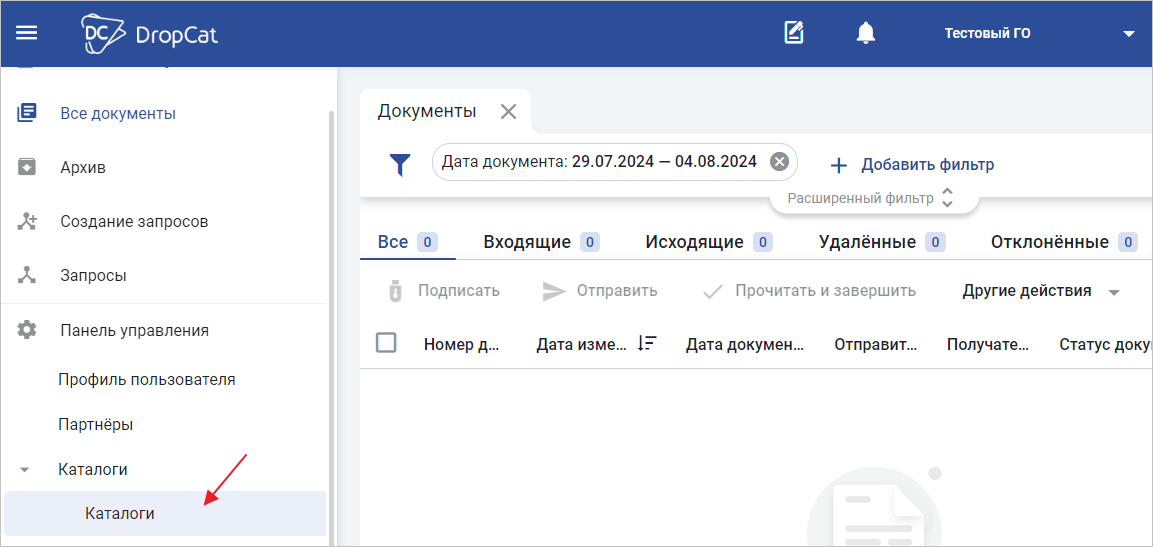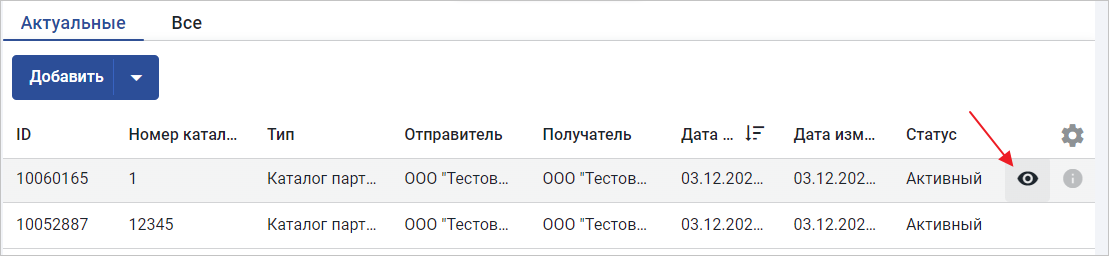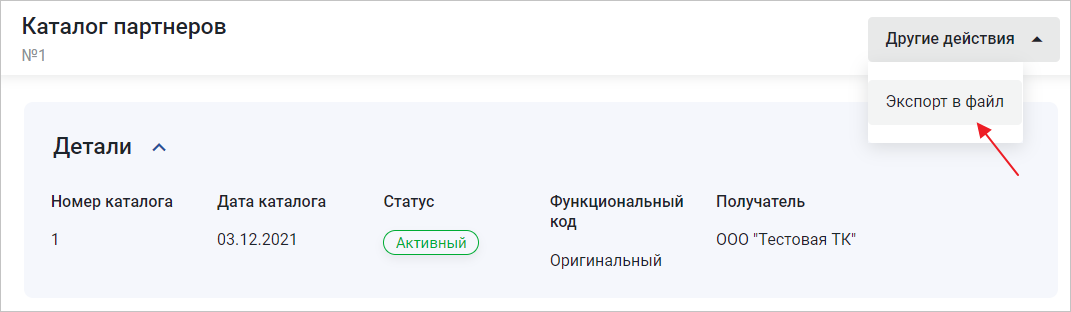Создание «Каталога партнёров» на DropCat
Для создания «Каталога партнёров» выберите один из способов:
- Создание с помощью xml или Excel шаблонов;
- Создание в веб-интерфейсе DropCat.
Способ 1. Загрузка xml или Excel шаблона
Скачайте и заполните шаблон «Каталога партнёров»:
В главном меню DropCat выберите «Панель управления» → «Каталоги» → «Каталоги» (Рис. 1).
Откроется вкладка «Каталоги». Нажмите кнопку «Добавить» (Рис. 2).
В открывшемся окне выберите тип каталога – «Каталог партнёров» (Рис. 3).
Укажите получателя, выберите файл xml или xlsx-формата, затем нажмите «Сохранить» (Рис. 4).
Начнётся процесс загрузки каталога. После окончания загрузки откроется вкладка созданного каталога.
Способ 2. Создание в веб-интерфейсе
В главном меню DropCat выберите «Панель управления» → «Каталоги» → «Каталоги партнёров» (Рис. 5).
Укажите номер и дату каталога, затем выберите организацию получателя или нажмите «Своя организация» (Рис. 6).
В «Каталоге партнёров» можно указать следующую информацию:
- Места доставки/погрузки
- Юридические лица
- Филиалы
Перейдите в нужную вкладку и нажмите кнопку «Добавить» (Рис. 9).
Обязательные поля отмечены красным. После того, как будут заполнены обязательные поля, кнопка «Добавить» станет активной (Рис. 10).
Для сохранения изменений нажмите «Создать» (Рис. 11).
Для начала действия каталога нажмите «Активировать» (Рис. 12).
Экспорт каталога в xml-формате
Если на платформе устарел активный каталог, его можно выгрузить в xml-формате для дальнейшего редактирования и использования.
Все каталоги хранятся в разделе «Каталоги» → «Каталоги» (Рис. 13).
Во вкладке «Актуальные» откройте «Каталог партнёров» (Рис. 14).
Нажмите «Другие действия» → «Экспорт в файл» (Рис. 15).
Выгруженный xml-файл можно использовать в качестве шаблона для создания нового каталога. Внесите изменения в файл, сохраните его в том же формате и подгрузите на платформу.
Просмотр лога ошибок при загрузке каталога
Если при загрузке каталога возникнут ошибки, то в системе можно скачать лог ошибок. Для этого выберите каталог и нажмите кнопку «Скачать файл ошибок обработки» (Рис. 16).
На жёсткий диск загрузится xml-файл, в котором будет отображаться текст ошибки.